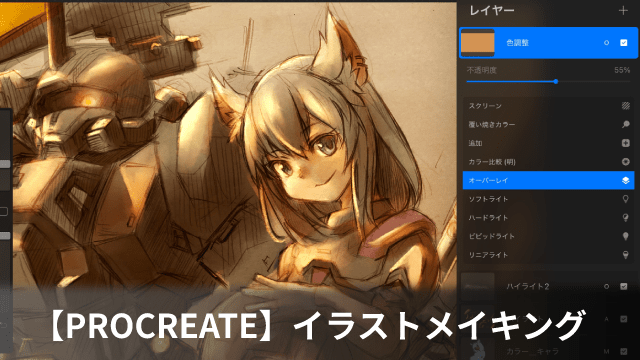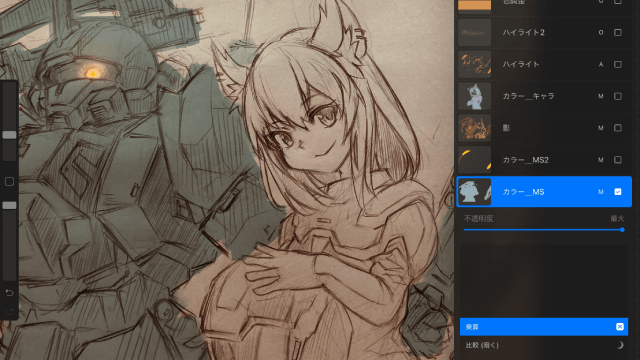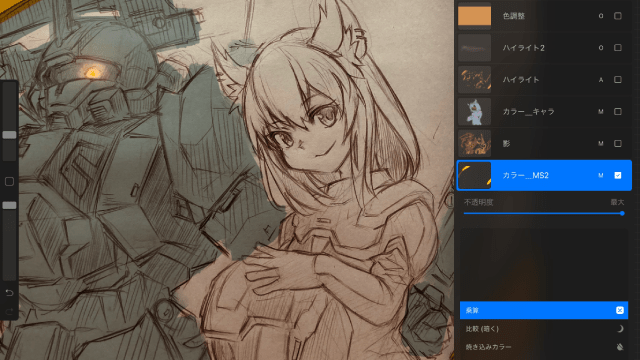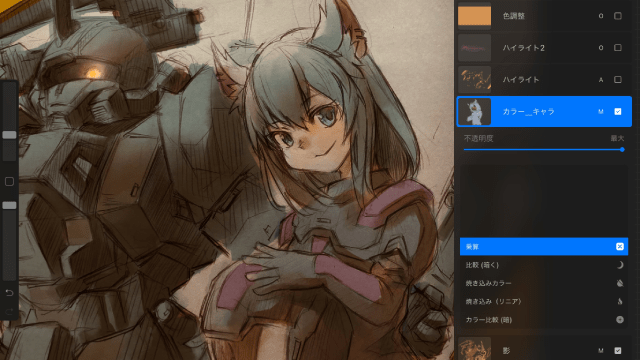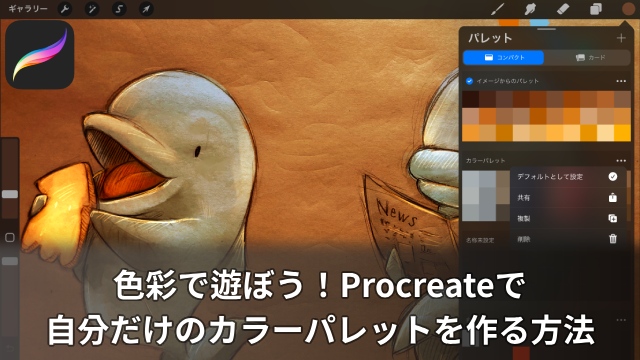今回はTwitterで投稿したイラストのメイキングを紹介します。
🐺_φ(・_・#絵りお #バトオペ2 #ガンダム #VTuber pic.twitter.com/N6uYG7VYOi
— komaro / こまろ Skeb募集中 (@komarou) August 29, 2021
自分のイラストについて、アナログ絵なのか?それともデジタル絵なのか?質問されることがあるんですが、アナログ描いた線画を撮影してiPadアプリ「PROCREATE」で色を付けています。
デジタルで線を描くのが苦手、どうしても気持ち悪さを感じてしまい、鉛筆で描いた線をそのまま利用して色を乗せるやり方で描いています。
紙と鉛筆で線画を描く
鉛筆と消しゴムで線画を描きます。
水彩等を使い、ある程度色を塗っておく場合もあります。
この段階で進める度合いによって、アナログ、デジタルの影響の強さが変わってきます。
外部リンク— komaro / こまろ Skeb募集中 (@komarou) August 30, 2021
ライティングと撮影
光を当てながら線画を撮影します。
今回は背面、上部左よりの2か所に光源を配置しています。
・背面光源:発光表現に使用
・上部光源:全体の色、光源からの距離で影となる色を調整
撮影画像の調整
PROCREATEで読み込む前に線画画像を少しだけ調整します。
・トリミングで余計な箇所を削除
・角度調整で撮影時の傾きを修正
・イラストイメージに合わせて色調整
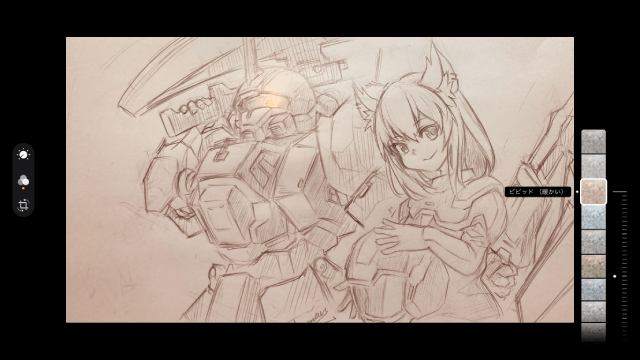
PROCREATEで色塗り
調整した写真をPROCREATEに読み込んで色を付けていきます。
線画はそのまま一番下層に配置し、乗算やオーバーレイのレイヤーで色を重ねていきます。
各レイヤーの役割のこんな感じです。
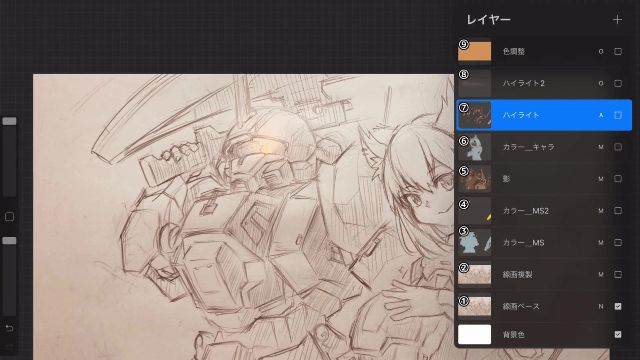
②:線画複製:乗算
・主線の濃さと色を調整するレイヤー
・元画像を複製し設定
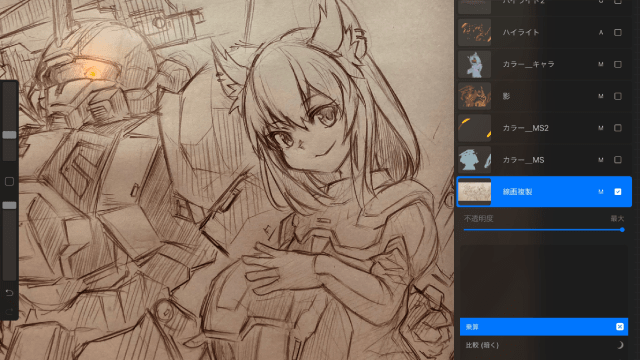
③⑤⑥:カラー:乗算
・基本的な色を調整するレイヤー
・線画を始めとした上下層レイヤーの影響を考えながら着色
・カラーレイヤーが増える程、調整が難しくなっていくので注意
⑤:影:乗算
・影の塗りに使用するレイヤー
・色ごとに影色は分けず、同系統の色でまとめる
・グリザイユ画法の影の塗り方をイメージ
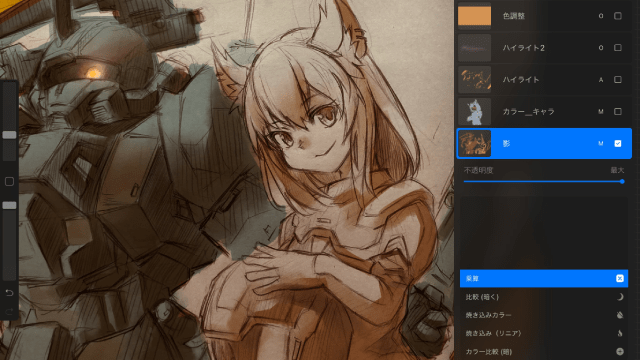
⑦:ハイライト:発光
・光の当たる面の塗りに使用するレイヤー
・構造上暗い画像になるので、明るさの調整にも使用
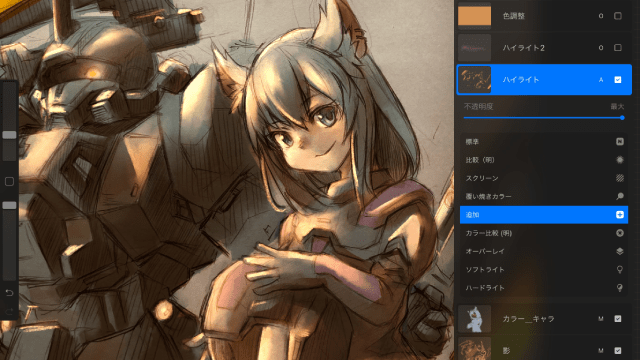
⑧:ハイライト2:オーバーレイ
・明るさ及び色味の調整に使用するレイヤー
・暗い箇所等、発光レイヤーでの調整が難しい箇所はオーバーレイ側で調整を行う
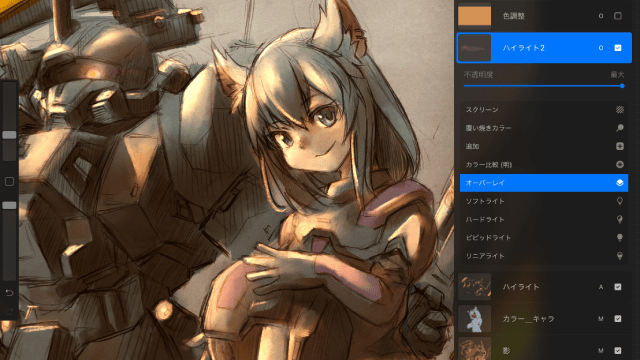
⑨:色調整:オーバーレイ
・全体の色味を調整するレイヤー
・最終的に調整したい色味を乗せる
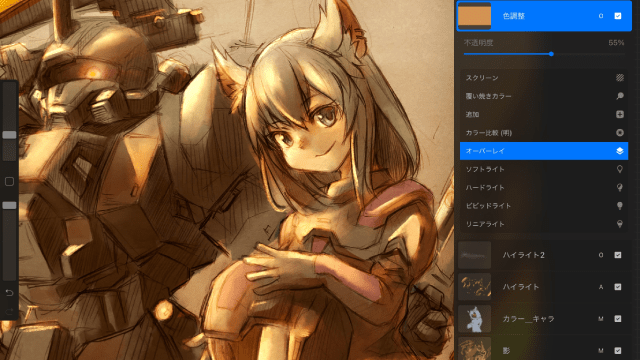
色の塗り方
色はブラシツールで塗った後に、指先ツールでボカシし馴染ませる方法で塗っています。
【メイキング】
ハイライト書き込み_φ(・_・
ブラシツール→指先ツールで馴染ませ#Illustration #making pic.twitter.com/eKP06bT7sy— komaro / こまろ Skeb募集中 (@komarou) September 4, 2021
指先ツールは撮影した紙質のテクスチャに合わせるとより馴染みやすくなります。
完成
塗り終わったらギャラリーに戻り、画像を選択→共有→PNGを選んで画像を出力すれば完成です。
尚、PROCREATEで作ったファイルはそのまま使用するのであれば問題ありませんが、PSD形式で保存して他アプリに持っていくと同じ色が再現出来ないので注意が必要です。
これはレイヤーの処理がアプリ毎に異なるのが原因のようで、一旦画像として出力した後再度レイヤー化させる等の工夫が必要になります。